标题:Linux安装Samba命令教程
Samba是一个开放源代码的软件套件,它允许Linux操作系统与Windows操作系统之间进行文件和打印机的共享。本文将介绍在Linux中安装Samba的步骤和命令。
目录:1. 了解Samba2. 安装Samba3. 配置Samba4. 启动Samba服务
1. 了解SambaSamba是一个允许Linux系统作为文件和打印服务器与Windows系统进行互操作的软件。它允许用户在Windows系统上访问共享文件夹和打印机,就像访问本地资源一样。
2. 安装Samba使用以下命令在Linux系统中安装Samba:“`sudo apt-get install samba“`在CentOS系统中,可以使用以下命令安装Samba:“`sudo yum install samba“`安装过程中需要输入root用户名和密码,然后系统会自动下载和安装所需的软件包。
3. 配置Samba配置Samba需要编辑配置文件smb.conf。在终端中输入以下命令打开配置文件:“`sudo nano /etc/samba/smb.conf“`可以使用其他编辑器替换nano。在配置文件中,可以设置共享文件夹、打印机以及访问权限等。
首先,定义共享目录。在配置文件的底部,添加以下内容:“`[共享目录名] path = 共享目录路径 read only = no guest ok = yes“`将“共享目录名”替换为你想设置的共享目录名称,并将“共享目录路径”替换为实际的共享目录路径。
然后,定义登录用户。在配置文件的底部,添加以下内容:“`[共享目录名] comment = Samba共享目录 path = 共享目录路径 valid users = 用户名 read only = no guest ok = no“`将“共享目录名”替换为你想设置的共享目录名称,并将“共享目录路径”替换为实际的共享目录路径。将“用户名”替换为具有访问权限的用户名。
保存并关闭配置文件。
4. 启动Samba服务配置完毕后,使用以下命令启动Samba服务:“`sudo systemctl start smbd“`然后,可以使用以下命令设置Samba服务在系统启动时自动启动:“`sudo systemctl enable smbd“`
至此,Samba已成功安装并配置完成。可以通过在Windows系统上访问Linux系统上的共享文件夹来测试Samba的功能。
总结:本文介绍了在Linux系统中安装和配置Samba的步骤和命令。通过安装Samba,可以实现Linux系统与Windows系统之间的文件和打印机共享。熟悉Samba的安装和配置过程,可以方便地实现跨平台文件共享和协作。